Инструменты заливки изображений
Эти инструменты приведены на рис. 2.23.
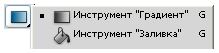
Рис. 2.23. Инструменты заливки
Paint Bucket (Заливка) - заливает изображение цветом или текстурой. Параметры инструмента расположены на палитре атрибутов этого инструмента. Здесь в списке заливок можно выбрать, что именно использовать в качестве заливки: Foreground (Основной цвет) - цвет переднего плана или Pattern (Узор), то есть, заливку текстурой. Список Mode (Режим) определяет режим наложения пикселей при применении данного инструмента. Флажок Anti-alias (Сглаживание) служит для смягчения неровностей краев заливки. Установка флажка Contiguous (Смежные пиксели) определяет, заливать ли по цветовой близости только соседние пиксели или пиксели на всем изображении. Ползунок Opacity (Непрозрачность) позволяет регулировать степень прозрачности заливки.
- Инструмент Gradient (Градиент) создает заливку с плавным переходом между несколькими цветами. Свойства градиентной заливки задаются на панели атрибутов (параметров) этого инструмента (рис. 2.24).

Рис. 2.24. Панель атрибутов инструмента Градиент
Здесь имеется:
- список Mode (Режим) для выбора режима наложения пикселей в градиенте;
- ползунок Opacity (Непрозрачность) для регулировки непрозрачности градиента;
- флажок Reverse (Инверсия) для обращения (перевертывания) градиента;
- флажок Dither (Дизеринг) позволяет разбавлять цвета и тем самым имитировать большее количество цветов;
- флажок Transparency (Прозрачность) устанавливает режим использования или не использования прозрачности градиента.
Если на этой панели открыть список образцов градиентной заливки и щелкнуть мышью на любом из образцов, то откроется окно Gradient Editor (Редактор градиентов), позволяющее градиенты модифицировать (рис. 2.25).
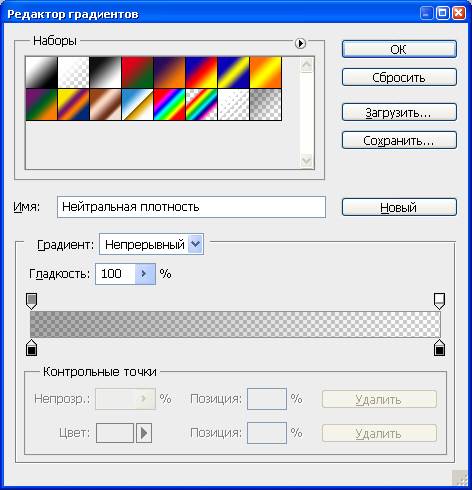
Рис. 2.25. Редактор градиентов
Перечислим параметры градиента, находящиеся в этом диалоговом окне.
Раздел Presets (Наборы) содержит готовые градиенты. Их можно загружать командой Load (Загрузить) и сохранять командой Save (Сохранить).
В поле Name (Имя) можно написать имя градиента, изменив имя градиента по умолчанию.
В списке Gradient Type (Тип) выбирают тип градиента. Есть два варианта: Noise (Шум) и Solid (Однородный цвет). Шум почти не используется, большинство задач решается при помощи градиента однородных цветов.
Параметр Smoothness (Гладкость) задает мягкость перехода цветов в градиенте. Под списком Гладкость находятся ползунки прозрачности, ограничивающие прозрачность градиентной заливки.
Переход между цветами обозначается ограничителем, расположенным под цветовой полосой. Изменяя положение цветовых ограничителей и средних точек, добавляя новые либо удаляя ненужные, вы сможете создать необходимый градиент.
Добавить цветовой ограничитель можно, щелкнув мышью в необходимом месте вдоль нижней части цветовой полосы. Если же необходимо удалить ненужный цветовой ограничитель, просто передвиньте его за пределы полосы с цветовыми переходами. Ограничитель исчезнет, а цветовая полоса преобразуется в соответствии с новыми условиями.
Пример 2.2. Применяем инструменты заливки на практике (Рамка для фото - заливкой узором)
В этом примере мы увидим как заливку основным цветом и узором можно использовать для создания фоторамки.
Для начала откройте любое фотоизображение в программе Adobe Photoshop и инструментом Прямоугольная или Овальная область произведите выделение части изображения в виде рамки (рис. 2.26).

Рис. 2.26. Выделение части изображения рамкой
Далее выполните команду Select (Выделение) | Инверсия (Inverse) для того, чтобы сформировать "тело" для будущей фоторамки.
Нажмите на клавиатуре клавишу Delete для удаления выделенной части изображения (рис. 2.27).
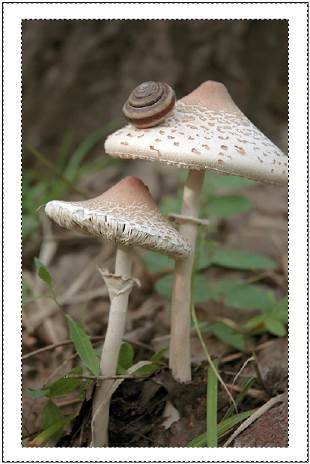
Рис. 2.27. Заготовка для рамки готова
Теперь активируйте инструмент Paint Bucket (Заливка) и залейте рамку узором.
И последнее: командой Select (Выделение) | Deselect (Отменить выделение) удалите "марширующих муравьев" из изображения (рис. 2.28).

Рис. 2.28. Рамка готова
Дата добавления: 2016-01-07; просмотров: 753;
